Webサイトへデータをアップロードする
BiND3は「サイト設定」で公開先のサーバー設定が適切に行われていれば、ワンタッチでサイトデータをWebサーバーに公開することができます。まだ、サーバー設定が完了していない場合は、「サイト設定」で正しく設定を行なっておきます。1)サイトの容量を確認する
アップロード先のWebサーバーの容量(空き容量)よりも、サイトの容量の方が大きい場合、サイトの公開はできません。「サイトシアター」の「マイサイト詳細」画面の「サイズ」を参照し、サイト全体の容量を確認しておきます。サーバーの容量、空き容量の確認方法については、契約しているプロバイダやレンタルサーバ事業者の提供する資料、ヘルプなどを参照してください。
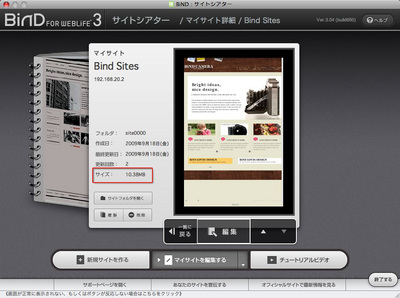
2)〈アップロード〉をクリックする
サイトが問題なく作成されたことを確認し、準備ができたら、サイトエディタ画面の右下にある〈アップロード〉をクリックします。
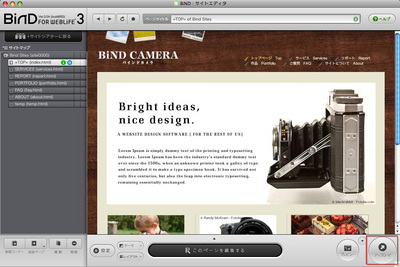
「アップロードを開始します。よろしいですか?」と書かれた確認ダイアログが表示されますので、〈はい〉をクリックします。アップロードを開始します。
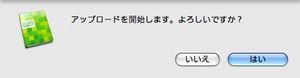
3)ブラウザで確認する
アップロードが完了すると「アップロードが完了しました。ブラウザで確認しますか?」と書かれたダイアログが表示されます。内容を確認する場合は〈OK〉をクリックします。必要がなければ〈キャンセル〉をクリックしても構いません。
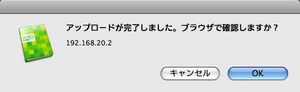
ブラウザでサーバーにアクセスしてサイトを表示します。なお、ブラウザで正常にWebサイトが表示されない場合は「サイト設定」の「サイトURL」が間違っている可能性があります。「サイト設定画面」で正しく設定しておきます。
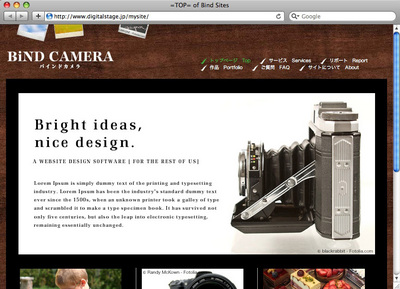
※注意
BiND3以外のWebページ作成ソフトで、既にWebサイトを公開している場合、同じサーバーにBiND3でデータをアップロードすると、Webサイトに作成・公開されているデータは上書きされ、それまで公開していたページは表示されなくなります。アップロードする前に、Webサーバーからデータをバックアップしておきましょう。

 BiND3とは?
BiND3とは? BiND3をインストールする(Windows編)
BiND3をインストールする(Windows編)